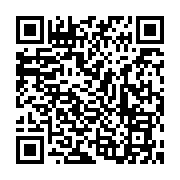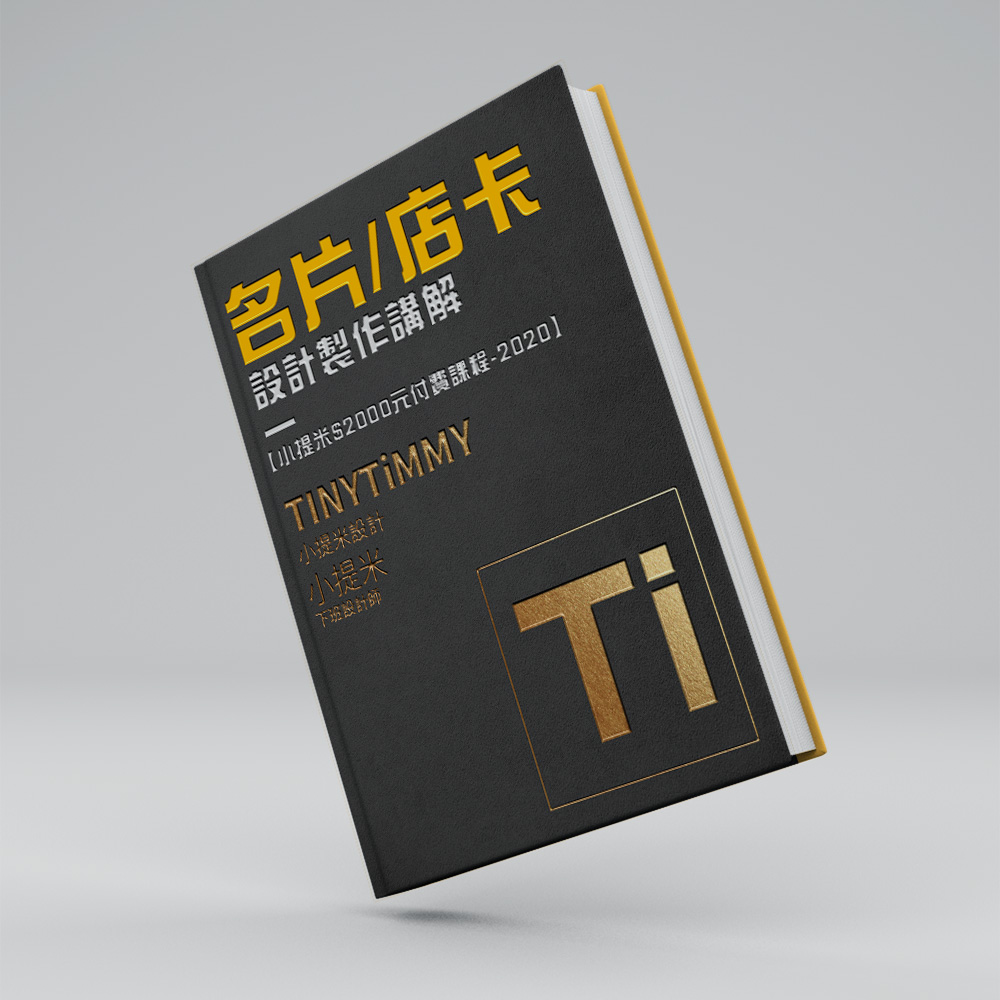
【2020小提米$2000元名片/店卡設計製作講解系列影片】
本系列課程分為45段影片。
並且依照不同方向把我的副業運作模式分開說明。
其中,為了方便新手起步,有安排比較多的篇幅來講解說明PS美術接案時常用的工具操作方法。
另外,也提供針對副業接案時必須要先有的幾個重要觀念─打合約、不做虧本生意、盡可能向人際圈推廣自己的服務。
務求提供一份與坊間以技能導向為課程目標的補習課不一樣的價值,
讓你擁有技能之後,也懂得去哪裡接案、接哪類型的案、案件酬勞的價格範圍(常見的名片設計大致落在一千到兩千,包含印刷出來並宅配到客人手上)。
最後要傳達的就是─「懂得如何把技能、技術用來賺錢」─遠比掌握高強的能力來的重要!!
希望各位在看完下面的影片之後就有能力開始接案,並且馬上開始幫自己加薪!
最後,每支影片下方可能會搭配「副業隨堂考」段落,方便你來簡單測驗一下是否有掌握影片中的重點內容喔!
*答案在題目後面,反白後就可以看到喔!
【課程段落】
- Lesson1_5分鐘概覽
- Lesson2_誰會有商品名片需求
- Lesson3_電腦挑選
- Lesson4_軟體工具
- Lesson5_確認交稿規格
- Lesson6_PS_開啟檔案
- Lesson7_PS_文字工具
- Lesson8_PS_導入素材
- Lesson9_PS_移動工具
- Lesson10_PS_鋼筆工具
- Lesson11_PS_變形工具
- Lesson12_PS_圖層、群組
- Lesson13_PS_圖層剪裁遮色片
- Lesson14_PS_智慧型物件
- Lesson15_PS_形狀工具
- Lesson16_PS_透明度與填滿
- Lesson17_PS_建立顏色圖層
- Lesson18_PS_混合模式
- Lesson19_PS_混合顏色覆蓋
- Lesson20_PS_混合筆畫
- Lesson21_PS_混合陰影
- Lesson22_PS_筆刷工具
- Lesson23_PS_高斯模糊
- Lesson24_PS_調整平衡
- Lesson25_PS_調整濾鏡
- Lesson26_PS_調整亮度
- Lesson27_PS_調整色相
- Lesson28_PS_調整漸層
- Lesson29_PS_學習
- Lesson30_下載模板
- Lesson31_確認模板
- Lesson32_換圖換字
- Lesson33_三種變化
- Lesson34_轉存
- Lesson35_送印
- Lesson36_紙張材質
- Lesson37_關係維護
- Lesson38_接案準備
- Lesson39_不花錢接案
- Lesson40_花錢接案
- Lesson41_接案流程
- Lesson42_報價與合約
- Lesson43_沒打合約
- Lesson44_收款方式
- Lesson45_保護權益
【正片開始】
Lesson1_5分鐘概覽
- 學完名片課之後你會掌握那些技能?AC
- 用PS作名片
- 學會超強大的P圖技術
- 知道去哪裡嘗試開始接案
- 學完名片課之後可以找誰去問案子發包?ABC
- 親戚朋友
- 上司主管
- 你最常去的早餐店
Lesson2_誰會有商品名片需求
- 誰可能會有名片設計需求?ABC
- 老闆
- 同事
- 所有人
- 名片設計除了PS技術之外,最難的事情是?ABC
- 開工前和客戶達成共識
- 準時交稿
- 接到第一件案子
Lesson3_電腦挑選
- 電腦挑選首先要注意的是?B
- 性能性能性能!!
- 先確認好使用需求
- 看價格就對了
- 硬體方面要著重那些規格?BC
- 主機板、品牌
- CPU、顯示卡
- 記憶體、硬碟容量
Lesson4_軟體工具
- 小提米推薦哪些工具來製作名片?AB
- Adobe Photoshop
- Adobe Illustrator
- Photo Impact
- 上述工具軟體對哪些人有打折?A
- 教師或學生身分者可打折
- 公司法人身分
- VIP年繳用戶
Lesson5_確認交稿規格
- 小提米推薦如何確定交稿的規格?A
- 詢問/查詢送印廠商相關規定
- 詢問客戶需求
- 自己隨興制定
- 標準名片印刷尺寸是哪個大小?A
- 90mmX54mm
- 92mmX56mm
- 96mmX60mm
Lesson6_PS_開啟檔案
- 開啟檔案建議先設定好哪些參數?AB
- 檔案尺寸(px / mm / cm)與解析度(dpi)
- 檔案製作時的色彩模式(RGB / CMYK)
- 儲存位置
- Photoshop至少有哪些方式可以開啟檔案?ABC
- 把檔案拖入Ps視窗
- 點選左上角”檔案”來一步步開啟
- 點兩下PSD檔案
Lesson7_PS_文字工具
- 常用的文字工具有哪兩種?AB
- 水平文字
- 垂直文字
- 曲線文字
- 要如何修改已經打好的文字?A
- 選擇文字工具後將游標移到要重新編輯的文字上
- 只能刪除舊文字重打
- 用游標點選文字後直接打
Lesson8_PS_導入素材
- 如何把素材加入目前編輯中的檔案?AB
- 將素材拖入目前編輯的畫面中
- 從”檔案”選擇”置入”來添加素材進畫面中
- 從電腦中任何地方直接ctrl + c & ctrl + v來複製與貼上
- 要如何把素材從編輯中的兩個檔案間做複製?ABC
- 在圖層面版選擇一個圖層後在該圖層上按右鍵選擇複製
- 在一個檔案選擇一個圖層後按下 ctrl + c 到另一個檔案 ctrl + v 貼上
- 直接把要複製的圖層拖去另一個檔案的編輯畫面
Lesson9_PS_移動工具
- 選擇移動工具之後能對圖層做哪些事?AB
- 選好圖層後可以拖曳移動該素材圖層
- 點兩下可以直接選擇或編輯該圖層
- 可以調整圖層間的上下關係
- 對齊選項有哪些對齊素材的方式?AB
- 一起靠上、下、左、右對齊
- 上下或者左右之間等距離分開對齊
- 素材之間互相緊鄰靠在一起
Lesson10_PS_鋼筆工具
- 鋼筆工具通常拿來做甚麼?AB
- 直接繪製不規則多邊形
- 繪製邊緣是曲線的亂七八糟形狀
- 畫出正圓
- 畫好的”形狀”可以用鋼筆工具做哪些加工?ABC
- 添加”錨點”來拉出一個新的角
- 點選一個邊來直接拖動改變曲率
- 把一個角變為圓角
- 鋼筆工具常會搭配哪些快捷鍵使用?ABC
- Ctrl編輯錨點
- Alt 編輯錨點上的控制桿
- Space(空白鍵)移動目前檢視的畫布區域以方便接著畫完形狀
- 用鋼筆工具畫好的形狀有甚麼作用?ABC
- 可以轉換成選取範圍,方便做”去背”
- 畫出需要的形狀可以用來修補照片
- 可以當作一般形狀來使用
Lesson11_PS_變形工具
- 常用的”任意變形”預設快捷鍵是?A
- Ctrl + T
- Alt + T
- Ctrl + Shift + T
- 要怎麼使用”彎曲”變形才能把素材扭來扭去做成波浪狀?A
- 從“編輯”選擇”變形”,再選擇”彎曲”,之後依照經驗拖移素材的某些部位
- Ctrl + T 呼叫出”變形控制項”的點點之後按住Ctrl再去編輯八個控制點
- 從”變形”處選擇”傾斜”調整完之後再選擇”透視”調整即可
Lesson12_PS_圖層、群組
- 關於圖層的哪些敘述是正確的?AB
- 上面的圖層會遮蔽下面的圖層
- 可以同時選取多個圖層一起做調整或者移動
- 同一個圖層中可以有多個素材
- 把圖層組成群組有哪些作用?AB
- 群組的圖層可以一起移動
- 把相關的圖層整理在一起方便區分編輯素材
- 群組的圖層可以一起做變形
Lesson13_PS_圖層/剪裁遮色片
- 要怎麼建立剪裁遮色片?ABC
- 選擇同個群組裡的任意圖層,在上面按右鍵,選”建立剪裁遮色片”
- 在圖層面版中上下兩個圖層間按住Alt讓游標變為”建立剪裁遮色片”圖示後單擊左鍵即可
- 選擇一個圖層後從上方工具列”圖層”中選擇”建立剪裁遮色片”
- 剪裁遮色片的效果是甚麼?A
- 讓在上層的圖層只覆蓋住下層的某個圖層做
- 剪下某個圖層中不需要的部分
- 把顏色遮蔽住
- 剪裁遮色片的使用有那些限制?A
- 只有當圖層上下層相鄰並屬於同個群組時才可以使用
- 任兩個圖層間可以任意指定惟剪裁遮色片
- 圖層必須是形狀、圖片材可以建立剪裁遮色片
Lesson14_PS_智慧型物件
- 智慧型物件是甚麼東西?A
- 一個被”打包”起來的圖層,可以另外展開做修改
- 和”群組”功能一樣,單純把多個圖層作合併整理
- 就是被拖進來的照片素材
- 智慧型物件有甚麼功能?ABC
- 保持素材,避免放大縮小時發生模糊
- 打包圖層,可以展開後修改該圖層並直接反映在”智慧型物件”圖層上
- 讓圖層可以是用”任意變形”、”濾鏡效果”的所有功能
Lesson15_PS_形狀工具
- 形狀工具能幫忙快速畫出哪些形狀?ABC
- 星形
- 愛心形
- 設定好的任何形狀
- 哪些時機經常利用形狀工具?AB
- 繪製”按鈕”
- 製作無意義的幾何背景裝飾
- 繪製複雜的美術素材
Lesson16_PS_透明度與填滿
- 透明度、填滿的敘述哪項正確?AB
- 透明度會影響到整個圖層範圍
- 填滿只會影響到圖層素材”內”的範圍
- 兩個可以混用沒有差別
- 想要製作”半透明玻璃”遮蓋效果的時候,比較建議用哪個功能?A
- 填滿
- 透明度
- 都可以
Lesson17_PS_建立顏色圖層
- 如何建立顏色圖層?AB
- 在圖層面版下方選擇”建立顏色圖層”按鈕
- 在上方工具列選擇”圖層”>”新增填滿圖層”
- 在圖層面版的任一圖層上按右鍵新增
- 顏色圖層有哪些應用?ABC
- 把背景添加上漸層色
- 把某一個形狀塗上某種材質效果
- 把整個畫面都蓋上一層黃色
Lesson18_PS_混合模式
- 混合模式是甚麼?AC
- 指定一個圖層用不同的方式影響下層圖層
- 兩個圖層混合在一起的方式
- 圖層間疊加關係的描述方法
- 甚麼情況需要運用混合模式?C
- 使整張照片偏向某個顏色
- 製作半透明色塊效果
- 當物品圖片的背景是純白色的時後,利用混合模式可以達到類似去背的效果
Lesson19_PS_混合模式-顏色覆蓋
- 顏色覆蓋是什麼樣的功能?ABC
- 把選擇的圖層上的素材塗上某個顏色
- 可以用來一次性修改某個群組中所有圖層的顏色
- 可以讓整個圖層偏紅、偏藍或者偏某個顏色
- 顏色/漸層/圖樣覆蓋有哪些應用?AB
- 利用顏色覆蓋來讓天空素材呈現黃昏橘色調
- 利用漸層覆蓋來製作金屬色效果
- 利用圖樣覆蓋來添加圖樣到指定塗層裡面
Lesson20_PS_混合模式-筆畫
- 筆畫可以怎麼使用?ABC
- 在文字的邊緣上向內沿著邊緣畫上顏色
- 在文字的邊緣向外沿著邊緣畫上顏色讓字體變粗
- 可以在筆畫的外圍繼續加上多層筆畫,製作多層次邊緣
- 筆畫很適合用來製作哪些東西?AB
- 影片上的綜藝效果字卡
- 在文字或形狀、圖片周圍加上框線增加辨識度
- 為文字加上發光的邊緣效果
Lesson21_PS_混合模式-陰影
- 陰影效果可以操作哪些變化?ABC
- 陰影與主體間的距離
- 陰影的模糊程度與方向
- 陰影的濃淡以及顏色
- 什麼時機可以運用陰影來達效果?AB
- 想要明確表示圖層的上下前後關係時
- 需要讓文字在畫面中凸顯出來的時候
- 想要作出逼真影子效果的時候
Lesson22_PS_筆刷工具
- 筆刷有哪些變化可以調整?AB
- 筆刷粗細和顏色
- 筆刷的種類
- 筆刷濃淡
- 搭配圖層遮色片時筆刷如何使用?ABC
- 在遮色片上把不想顯示的地方用筆刷塗黑
- 更改筆刷的”流量、不透明度”來變化塗黑時的效果
- 控制筆刷模糊程度來讓去背效果的邊緣更自然
Lesson23_PS_高斯模糊
- 高斯模糊可以調整哪些變化?A
- 模糊的程度
- 模糊效果的方向
- 模糊效果的樣式
- 高斯模糊適合用來作哪些效果?ABC
- 移軸鏡頭效果
- 為人像打上馬賽克保護當事人
- 製作逼真陰影效果
Lesson24_PS_調整平衡
- 從哪裡可以添加色彩平衡圖層?AB
- 圖層面板最下方的工具按鈕
- “調整”面板中的色彩平衡按鈕
- 在任意圖層上按右鍵添加色彩平衡圖層
- 色彩平衡圖層常用來做甚麼效果?A
- 調整照片素材的”色溫(偏藍或偏黃)”、”色調(偏綠或偏洋紅)”
- 加重照片素材中的某個顏色
- 快速使照片呈現正常沒有色偏的狀態
Lesson25_PS_調整濾鏡
- 濾鏡有哪些選項可以調整?AB
- 濾鏡的顏色
- 濾鏡的濃淡
- 選擇多種效果濾鏡呈現不同攝影風格
Lesson26_PS_調整亮度
- 從哪裡可以添加亮度與對比圖層?AB
- 圖層面板最下方的工具按鈕
- “調整”面板中的亮度與對比按鈕
- 在任意圖層上按右鍵添加亮度與對比圖層
- 亮度與對比有哪選項可以調整?ABC
- 亮度強度
- 對比強度
- 新舊模式切換
Lesson27_PS_調整色相
- 色相與飽和度有哪選項可以調整?ABC
- 色彩對應變化
- 色彩明暗與飽和度
- 僅調整某種顏色的對應關係
- 色相與飽和度適合用來做哪些效果?ABC
- 奇異風格的顏色的變換
- 快速修改素材上的顏色
- 加強或淡化色彩飽和度,調整相片風格
Lesson28_PS_調整漸層
- 漸層對應有哪選項可以調整?ABC
- 漸層變化的設定
- 反轉漸層變化
- 僅調整某種顏色的對應關係
- 漸層對應度適合用來做哪些效果?AB
- 將照片轉為單色效果
- 使圖片變得像以特殊色彩繪製
- 將圖片整體加由下而上的漸層黑色
Lesson29_PS_學習
- 去那裡找到學習面板?A
- 在最上方工具選單”視窗”點開來找到”學習”
- 從最上方工具選單”檔案”點開來找”學習”
- 從右上角關閉視窗的”X”下面的工作區規劃裡面找
- 誰會需要使用”學習”?A
- 新手上路用來熟悉基礎工具操作
- 老手想要精進PS技能的時候
- 平常沒事點開來東學學西學學
Lesson30_下載模板
- 下載模板最重要的三件事是?A
- 著作權、檔案尺寸與解析度、檔案色彩模式
- 要不要付錢、從哪裡下載的、是否開放著作權
- 檔案尺寸、檔案大小、檔案中的字型是不是和自己的電腦匹配
- 要怎麼取得適合的設計模板?BC
- 直接Google,找到的都抓
- 利用模板圖庫網站,付費或免費取得可使用的模板
- 用Google找模板,並只在可以使用的授權範圍內使用模板(例如:限個人或者可商用)
Lesson31_確認模板
- 下載來的模板有哪些東西要確認?ABCDE
- 畫布尺寸
- 檔案大小
- 解析度(dpi)
- 色彩模式(RGB、CMYK)
- 使用授權
- 對於出血尺寸的描述哪些正確?AB
- 合板印刷(多個檔案一起印製)時,避免裁切失誤時的預留份
- 通常名片大小的出血尺寸為實際名片大小在上下左右各多1mm左右
- 出血尺寸作越多越好,越能避免重要的範圍被裁切掉
Lesson32_換圖換字
- 使用模板的時候可能會遇到哪些問題?AB
- 電腦中找不到模板中的字型
- 模板檔案的畫布尺寸跟我們需要的尺寸不一樣
- 檔案太大
- 如果電腦找不到模板中的字型可以怎麼辦?BC
- 去找到字型並下載回來安裝
- 不管它,直接用其他字型代替
- 不動它,直接自己重打一次文字替換
Lesson33_三種變化
- 在名片、店卡上常會加上哪三種資訊?ABC
- 地圖
- LINE QR CODE
- 網站 QR CODE
- 如何快速方便地取得網址的QR CODE?B
- 請工程師朋友幫忙編碼
- 找QR CODE生成器網站製作
- 下載QR CODE製作軟體自己做
- QR CODE在印刷上有哪幾點要注意?AB
- 顏色不要調整(例如黑白對調)才能保障大多數設備可以掃描
- 印出來不能太小,避免掃不出來
- QR CODE自帶的白色邊框在印出來之後一定要留至少1mm才能掃得到
Lesson34_轉存
- 要怎麼作轉存?BC
- 從最上方工具列選擇”檔案”找”轉存”
- 從最上方工具列選擇”檔案”找”另存新檔”再選擇格式
- 直接ctrl+shift+S(mac:shift+commond+s),在存檔時選擇格式
- 為什麼需要作轉存?AB
- 存為PDF以符合印刷公司格式要求
- 存成JPG來獲得一張JPG圖片
- 存成TIFF檔案來作大圖輸出
Lesson35_送印
- 有哪些方法可以送印?AB
- 線上送印,用網站提交檔案給印刷公司
- 現場送印,自己跑一趟帶檔案給門市人員送印
- 郵件送印,用郵件把檔案提供給印刷公司
- 送印有哪些眉角要注意?ABC
- 送印的檔案格式要符合印刷公司規範(PSD、PDF、JPG、PNG….)
- 正確選擇需要的印刷材質以及加工方式
- 有不懂的就打電話過去問
Lesson36_紙張材質
- 哪些材質在印刷上要特別注意顏色變化?C
- 牛皮紙
- 塑膠卡
- 除了白色紙卡外的所有材質
- 要去哪裡能進一步了解各種材質的知識?ABC
- 直接去印刷門市詢問工作人員
- 閱讀專業書籍自力研究
- 索取多種樣品實際觀察印刷效果
Lesson37_關係維護
- 與客人搞好關係有哪些好處?ABC
- 口碑行銷,客人介紹客人
- 細水長流,有需求還會找你
- 客戶更願意跟你分享他的新需求或者使用狀況,可以藉此精進技能
- 印刷成品出現瑕疵的話能怎麼辦?AB
- 找原印刷公司確認與幫忙
- 趕快換一間印刷公司重印
- 回報印刷公司直接請他們重印
Lesson38_接案準備
- 接案前推薦先準備好哪些動作?AB
- 印好自己的名片
- 整理好作品集
- 買好頂規的美術工作電腦
- 作品集適合整理在哪裡?AB
- 個人部落格
- 自行建立的紛絲專頁
- LINE相簿
Lesson39_不花錢接案
- 不想花錢又想有案子找上門,推薦怎麼作?ABC
- 寫部落格分享設計相關文章
- 經營粉專,專PO設計相關文章
- 慫恿親朋好友幫你做介紹
- 在經營粉專或部落格上有哪些事情可以做?ABC
- 定期PO上你的最新力作
- 記錄你在設計上遇到的問題與解決方式
- 回應私訊留言,並寫文章當作回覆
Lesson40_花錢接案
- 花錢接案主要有哪些辦法?ABC
- 加入外包網付費會員
- 利用GOOGLE、FB廣告導流到粉專或部落格,吸引人家聯絡你
- 請朋友幫你介紹案子,成案後直接給他現金回饋
- 花錢接案有哪些好處壞處?ABCD
- 廣告暫停後詢問數會明顯下降
- 在短時間內可以有效放大接觸到潛在客戶的次數
- 會需要花心力維護一個廣告的導流著陸頁面
- 幫你曝光你的名聲增加知名度
Lesson41_接案流程
- 接案要注意哪幾件事情?ABCDE
- 先收錢才開工
- 一定要如期交件
- 製作進度每日或者每階段都要主動回報
- 開工前先簽好合約
- 和客戶解釋清楚服務範圍
- 提供退費機制
- 事先準備好至少20+種模板提供選擇
- 合約內容要注意哪些項目?ABCD
- 清楚寫明付款方式
- 明確規定執行的專案服務範圍
- 必須有雙方簽名或用印
- 要載明驗收機制與專案中止辦法
Lesson42_報價與合約
- 甲方/乙方分別指的是誰?A
- 發包專案的客戶/承包專案的你
- 承包專案的你/發包專案的客戶
- 針對爭議的處理要做哪些限制?AB
- 如果要訴訟,註明以你居住地的地方法院為主
- 退費機制註明清楚
- 標明發生爭議事項時處理辦法另外以書面作約定
Lesson43_沒打合約
- 沒打合約狀況下,可能會碰上哪些問題?ABC
- 客戶在最後一刻棄單不付錢
- 客戶在過程中一直改改改,改到你懷疑人生
- 要做的東西一直冒出來,與我們設定的接案條件相去甚遠
- 合約要怎麼打?B
- 印出一份,你簽完之後給客戶簽名再拿回來
- 印出兩份,你簽完之後給客戶簽名再拿一份回來
Lesson44_收款方式
- 常見有哪機種收款方式?ABCD
- 現金交易
- 轉帳(手機、ATM、臨櫃、現金存入)
- 郵局劃撥
- 支票
- 支票的兌領有哪些特色?AB
- 要臨櫃兌領
- 款項在支票到期後才會撥款
- 基本上一定領得到錢
Lesson45_保護權益
- 有打合約的狀況下有甚麼好處?ABC
- 客戶可以在交期內獲得的需要得成品
- 收款不會被五四三拖欠
- 工作內容不會節外生枝
- 真的需要訴諸法律行動時有哪些做法?ABCD
- 到郵局寄發存證信函
- 找各地方政府的調解委員會介入
- 直接到地方法院按鈴提起訴訟
- 向地方政府或者法律事務所、法律想關係所尋求諮詢
【課後檢核】
如果你把全部的影片都看完的話,恭喜你,你已經有一招半式可以出來闖蕩江湖了。
為了幫你更好地檢視自己的所學,也順便讓我知道我這套影片的成效,我在這邊準備了一份測驗(我用Google表單做的簡單測試)。
如果對測驗中的問題都能購信手拈來隨便應答的話,那我猜你就已經有十足的資格出來接拍基本的商品攝影了。
準備好了的話,就點下傳送門吧!
【檔案下載】
【意見回饋】
這個頁面是只有付費會員才能看到的課程專屬頁面。
能看到這行訊息,就表示你已經以實際行動來支持小提米了。
再次感謝您的購買。
對於影片中有任何疑問或者批評,
或者是有哪邊想要更加詳細地向我詢問,
都可以利用LINE以及Facebook私訊等方式來反應給我,
我將盡力改進影片課程內容品質。
想要反饋相關訊息可以點下面兩個連結。
小提米的【LINE 官方帳號 2.0|ID:@tinytimmy】
小提米的粉絲專頁私訊【Facebook 粉絲專頁|下班後的努力副業之路】
自己的薪水自己救,小提米跟你一起拚副業加薪!!